Многие пользователи жаловались на появление ошибки на экране при попытке открыть страницу в Google Chrome. Сообщение об ошибке читается следующим образом:
Он мертв, Джим!
Либо в Google Chrome не хватает памяти, либо выполняется процесс для Интернета. страница была закрыта по какой-то другой причине. Чтобы продолжить, перезагрузите страницу или перейдите на другую страницу.
Эта ошибка появляется по разным причинам, наиболее распространенной из которых является проблема памяти Chrome. Иногда расширения могут мешать работе Chrome или просто предварительно загруженная страница застревает в подвешенном состоянии. Теперь, когда у нас есть основная идея возникновения ошибки, давайте рассмотрим эту статью, чтобы узнать о различных методах устранения неполадок, которые помогают решить проблему в Google Chrome.
Исправления разделены на две категории. первый связан с Google Chrome, а второй-с системой.
Содержание
Устранение неполадок Google Chrome
Исправление 1. Закройте все неиспользуемые вкладки
Когда в браузере присутствует больше вкладок, используется больше памяти, и это вызывает ошибку. Закройте все неиспользуемые вкладки, нажав на « X » на каждой вкладке. Это очищает системную память, которую использовали вкладки.

Исправление 2: перезагрузите веб-страницу
Просто нажмите кнопку перезагрузки в верхнем левом углу веб-страницы. Это должно восстановить веб-страницу, и ошибка исчезнет.
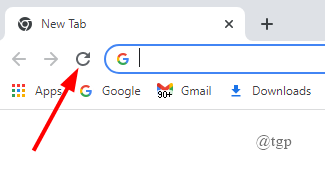
Исправление 3. Отключите расширение ScriptSave
Проблема может быть в основном из-за стороннего расширения ScriptSave. Чтобы отключить это,
Шаг 1. Нажмите на 3 точки> Дополнительные инструменты> Расширения.
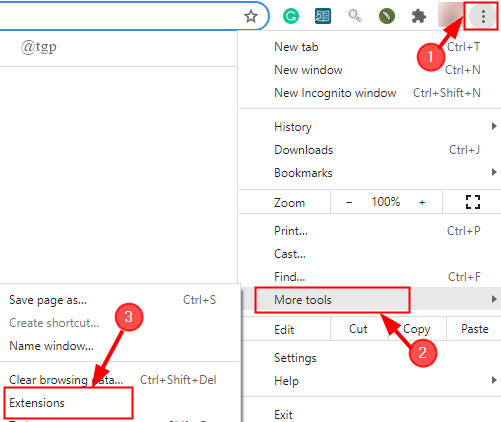
Шаг 2. Перейдите в ScriptSave и отключите кнопка включения/выключения расширения.
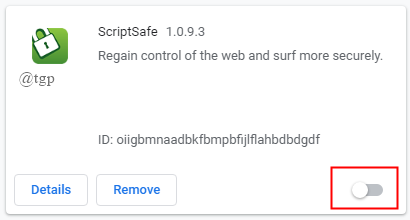
ПРИМЕЧАНИЕ. Если вы не используете это расширение и оно все еще присутствует, вы можете просто удалить его вместо отключения это.
Шаг 3: перезапустите браузер и посмотрите, устранена ли ошибка.
Исправление 4: отключите контейнер приложения
Шаг 1: Правильно-щелкните на ярлыке Google Chrome и откройте Свойства
.
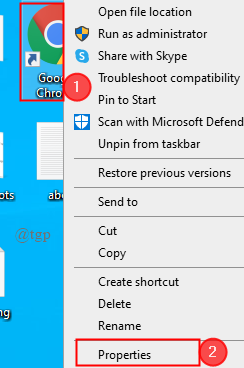
Шаг 2. Перейдите на вкладку Ярлыки и найдите <Строн g> target .
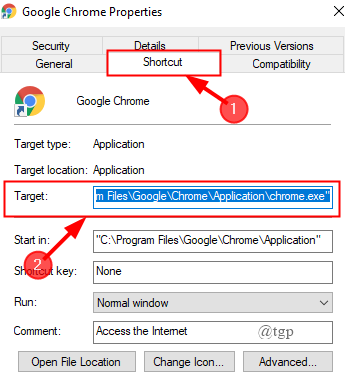
Шаг 3. Добавьте –disable-appcontainer ” в конец целевого поля. Теперь нажмите Применить.
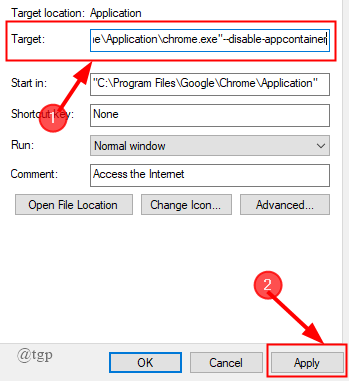
Шаг 4. Наконец, перезапустите браузер, и ошибка должна исчезнуть.
Исправление 5. Запустите инструмент очистки Chrome
Шаг 1. Откройте Chrome, нажмите 3 точки> Настройки.
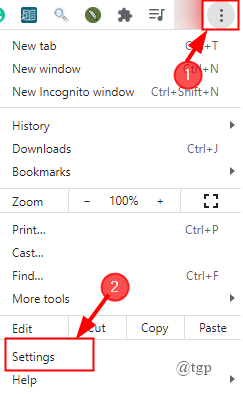
Шаг 2. Перейдите в Дополнительно> Сброс и очистка .
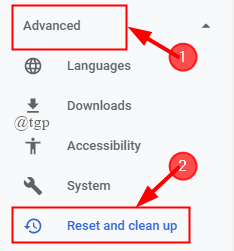
Шаг 3. Нажмите Очистить компьютер> Найти.
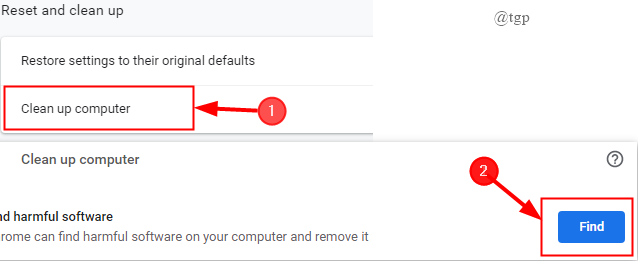
Шаг 4. Если вас попросят удалить программное обеспечение, нажмите Удалить. (у меня не было вредоносного программного обеспечения).
Шаг 5. Перезагрузите систему и посмотрите, устранена ли ошибка.
Исправление 6. Сбросьте настройки Chrome
Шаг 1. Откройте Chrome, нажмите 3 точки> Настройки

Шаг 2. Перейдите в Дополнительно> Сброс и очистка> Восстановить исходные настройки по умолчанию.
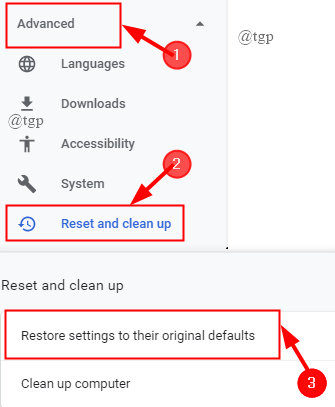
Шаг 3. Откроется всплывающее окно, нажмите Сбросить настройки
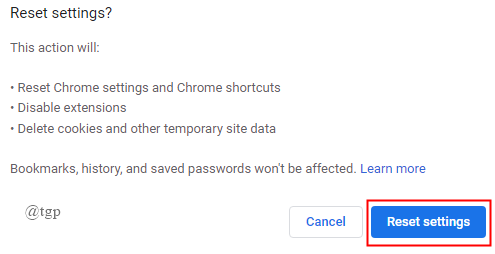
Шаг 4. После этого перезагрузите Chrome.
Исправление 7. Переустановите Chrome
Шаг 1. Откройте окно «Выполнить», нажав «Win + R» и введите «% LOCALAPPDATA% \ Google \ Chrome \ User Data \».

Шаг 2. Теперь переименуйте или удалите папку по умолчанию. (Здесь я переименовал его из Chrome в Chrome 1)
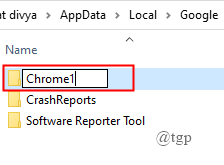
ПРИМЕЧАНИЕ . Два вышеуказанных шага необходимо выполнить перед удалением Chrome.
Шаг 3: Нажмите “Win + I”, нажмите Приложения , выберите Chrome , нажмите Удалить .
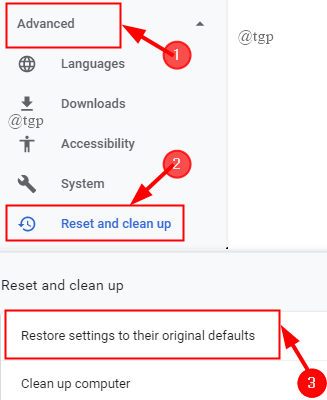
Шаг 4. Перезагрузите компьютер и снова установите Chrome.
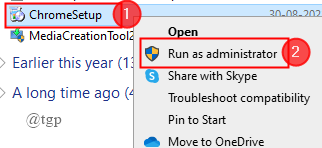
Исправление 8: отключите аппаратное ускорение
Шаг 1: нажмите 3 точки> Настройки> Дополнительно> Система .
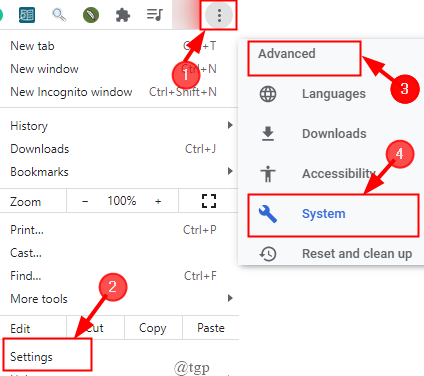
Шаг 2:
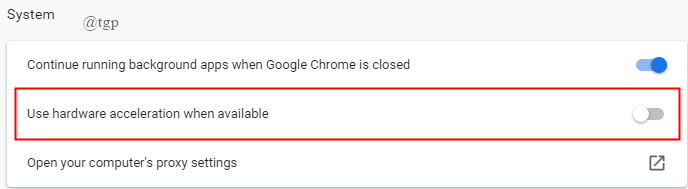
Шаг 3. После этого перезагрузите Google Chrome.
Исправление 9. Включите строгую изоляцию сайтов в Chrome
Шаг 1. В браузере Chrome введите ”chrome://flags” в адресной строке и нажмите Введите .
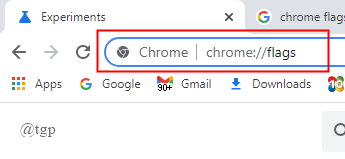
Шаг 2. Прокрутите вниз, выберите Строгая изоляция источника и нажмите Включить. На экране появится кнопка перезапуска.
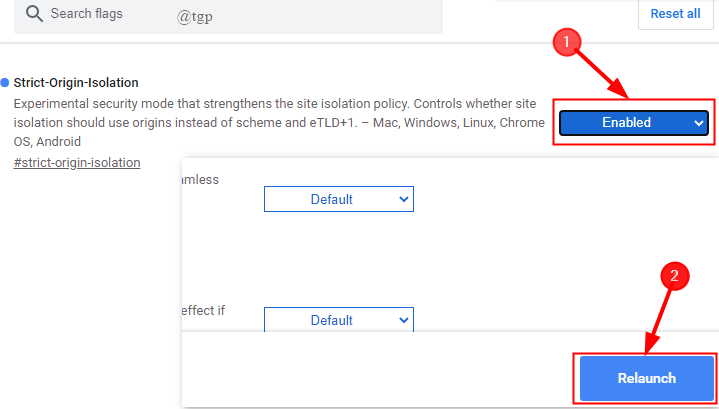
Шаг 3. Это перезапустит Chrome со всеми открытыми вкладками и поможет в решении проблемы.
Устранение неполадок в сети ПК
Если ошибка не устранена даже после использования вышеуказанных исправлений из раздела «Устранение неполадок Google Chrome», возможно, за это также несет ответственность компьютер, который вы используете. Давайте посмотрим, как исправить проблемы.
Исправление 1: очистить кеш DNS
Шаг 1. Нажмите ”win + R” , чтобы начать выполнение. окна и введите ”cmd”.
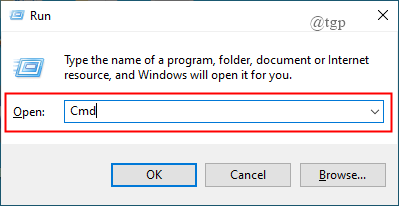
Шаг 2. В окне командной строки введите ” ipconfig/flushdns ” и нажмите Enter. Кэш DNS очищен. Это помогает исправить ошибку.
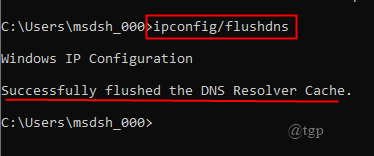
Исправление 2: Сброс настроек сети
Шаг 1. Нажмите «Win + I», нажмите Сеть и Интернет.
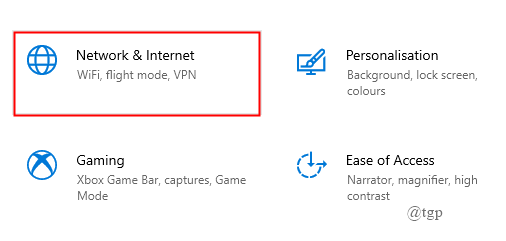
Шаг 2. Нажмите Статус и прокрутите вниз, чтобы выбрать Сброс сети .
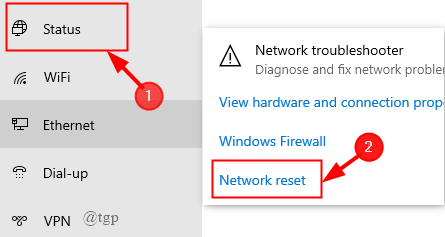
Шаг 3: Теперь нажмите Сбросить сейчас и выберите ДА .
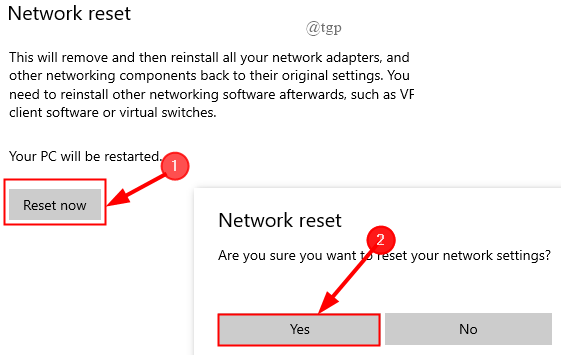
Шаг 4. Перезагрузите систему и посмотрите, исправлена ли ошибка.
Исправление 3. Запустите средство проверки системных файлов
Шаг 1. Откройте окно командной строки от имени администратора.
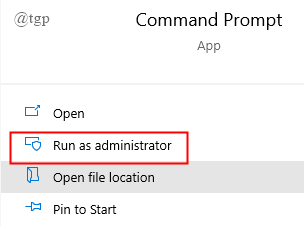
Шаг 2. Введите ”sfc/scannow” . Процесс позволяет восстановить любые поврежденные или поврежденные системные файлы Windows. Это также помогает исправить ошибку.
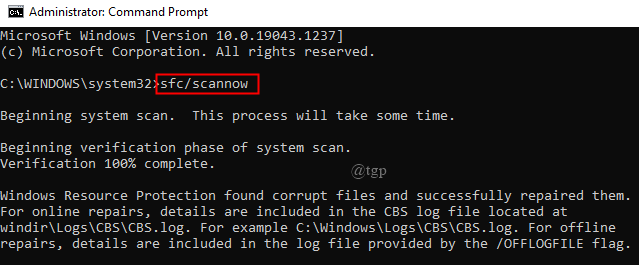
Шаг 3: После этого перезагрузите систему, и ошибка должна быть исправлена.
Исправление 4: Обновите Windows
Шаг 1: Нажмите ”Win + I”, нажмите Обновление и безопасность.
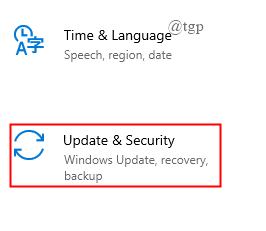
Шаг 2. Нажмите Центр обновления Windows> Ch eck для обновлений , Установите, если доступны ожидающие обновления.
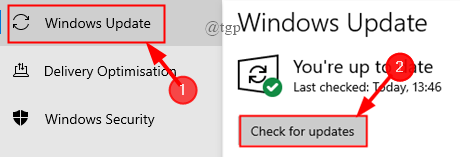
Шаг 3. После этого перезагрузите систему и посмотрите, исправлена ли ошибка.
Исправление 5. Отключите антивирус и брандмауэр для на короткий период
Чтобы отключить антивирусную защиту,
Шаг 1: нажмите «Win + I» , нажмите Обновление и безопасность.
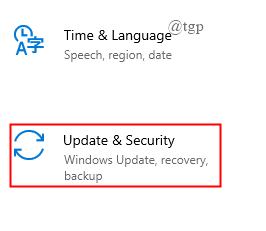
Шаг 2. Нажмите Безопасность Windows , нажмите Защита от вирусов и угроз
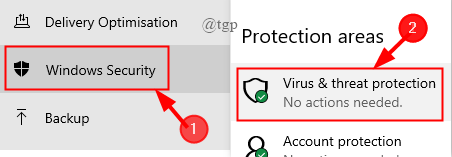
Шаг 3. Нажмите Управление настройками и выключите переключатель”Вкл./Выкл.”.
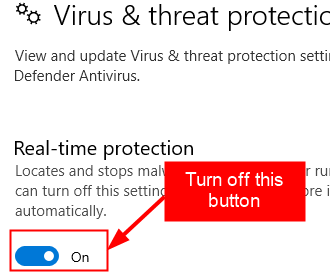
Чтобы отключить брандмауэр,
Шаг 1. Введите Панель управления в окне”Выполнить”, чтобы открыть его.
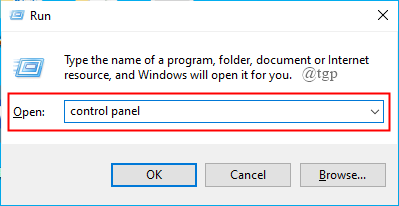
Шаг 2. Нажмите Система и безопасность> Брандмауэр Защитника Windows.
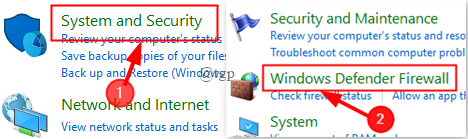
Шаг 3. Нажмите T Включите или выключите брандмауэр Защитника Windows.
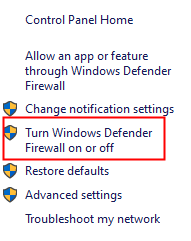
Шаг 4. Установите переключатель рядом с Отключить брандмауэр Защитника Windows и нажмите OK , как показано.
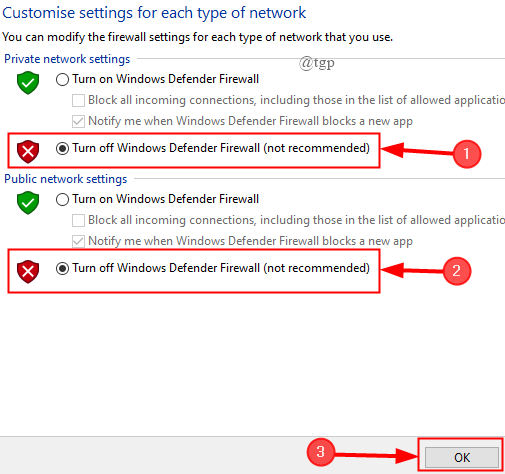
Исправление 6: Выполните восстановление системы
Если все вышеперечисленные исправления не помогли, попробуйте выполнить восстановление системы.
Шаг 1. Нажмите “Win + I”, нажмите Обновление и безопасность
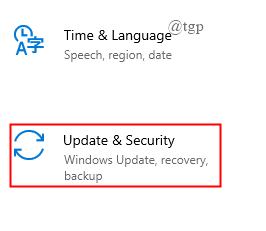
Шаг 2. Нажмите Восстановление> Начать.
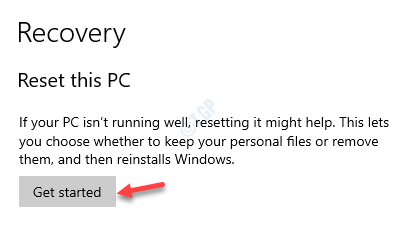
Шаг 3. Выберите вариант и восстановите систему.
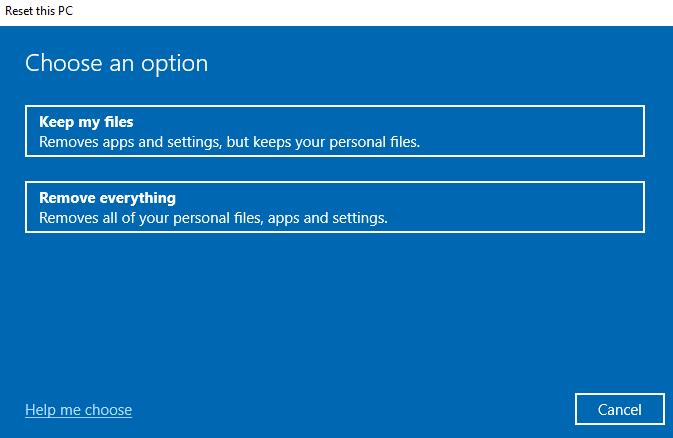
После сброса системы ошибка должна исчезнуть.
Вот и все
Прокомментируйте ниже и сообщите нам, какое исправление помогло вам.
Спасибо за чтение.